جدول کلمات متقاطع به صورت الکترونیکی. نحوه ساخت جدول کلمات متقاطع در اکسل با استفاده از توابع استاندارد.
تدوین جدول کلمات متقاطع یک فعالیت هیجان انگیز است. برخی آنها را برای تفریح و برخی دیگر برای مطالعه درست می کنند. گردآوری با دست روی کاغذ یک کار پر زحمت است، به خصوص زمانی که نیاز به اصلاح مکرر سلول ها دارید. برای این منظور بهتر است از منابع کامپیوتری استفاده شود. در نظر بگیرید که چه برنامه هایی برای جمع آوری جدول کلمات متقاطع در رایانه مناسب هستند.
چگونه در MS Word جدول کلمات متقاطع بسازیم؟
بیا باز کنیم سند جدیددر MS Word و بلافاصله آن را با نامی مانند "Crossword Template" ذخیره کنید. جدول کلمات متقاطع ترکیبی از سلول های سیاه و سفید است که به شکل یک جدول تشکیل شده است. بنابراین، برای کامپایل یک الگو، در منوی "Insert" → "Table" نیاز داریم. تعداد سطرها و ستون ها را تعیین کنید. بگذارید در مثال ما، اندازه جدول 20 × 20 باشد.

قالب بندی اندازه سلول قالببندی را میتوان به دو روش انجام داد: با کلیک بر روی برگه «Layout» یا روی نماد در گوشه سمت چپ بالا، «Table Properties» را انتخاب کنید. در پنجره، عرض و ارتفاع سلول را مثلاً 1 سانتی متر تنظیم کنید، اگر اندازه دیگری نیاز دارید، آن را طوری انتخاب کنید که سلول ها متقارن به نظر برسند. حالا باید نقاشی کنم رنگ تیرهسلول هایی که میان کلمات هستند.
برای اینکه ببینید کدام سلولها را باید پر کنید، باید جدول کلمات متقاطع را روی صفحهای در سلول پیشنویس کنید و پاسخها را در آن وارد کنید. نظم درستیا از هر سرویس آنلاین استفاده کنید. ما به برگه "Borders and Fills" نیاز داریم. ابتدا سلول مورد نظر را انتخاب کنید. در تب "پر"، رنگ مورد نظر را انتخاب کنید. هنگامی که خانه های مورد نظر الگو پر می شود، لازم است شماره سوالات جدول کلمات متقاطع را در خانه های خاصی قرار دهید.

الگو را می توان به روش دیگری نیز انجام داد: در جدول ایجاد شده، پاسخ ها را به ترتیب درست یادداشت کنید، مرزهای این سلول ها را با خطوط ضخیم مشخص کنید و مرز سلول های استفاده نشده را تغییر رنگ دهید. یک جدول کلمات متقاطع سنتی دریافت کنید.
چگونه در MS Excel جدول کلمات متقاطع بسازیم؟
جدول کلمات متقاطع در MS Excel قابل انجام است راه های مختلف. گونه ای از همان قالبی را که در Word ایجاد شده است در نظر بگیرید. به همین ترتیب یک سند ایجاد و ذخیره می کنیم. بگذارید قالب ما 15x15 باشد. بیایید سلول ها را به صورت افقی از A تا O و به صورت عمودی 15 قطعه اول را انتخاب کنیم. بیایید اندازه محدوده خود را قالب بندی کنیم. در قسمت "Format" گزینه "Cell Size" را انتخاب کرده و ابعاد مورد نظر را تنظیم کنید. ارتفاع سلول ها را 25، عرض را 5 قرار دهید. سلول ها مربع می شوند.
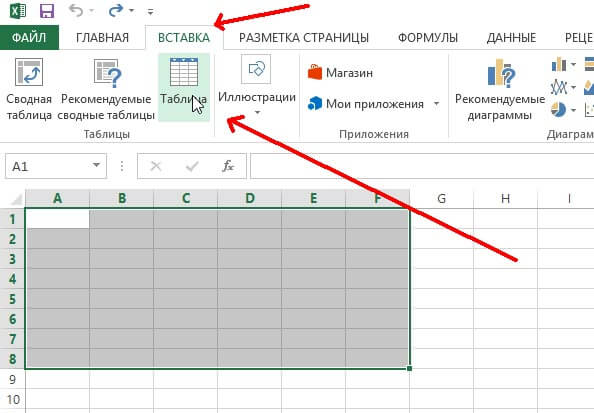
با استفاده از منوی "Borders" در محدوده ما، تمام حاشیه ها را با استفاده از گزینه مناسب انتخاب کنید. در مرحله بعد، باید با انتخاب گزینه "Center" در منوی "Format Cells" به صورت عمودی و افقی، قرار دادن حروف را در سلول ها قالب بندی کنید. قالب ما خودکار خواهد شد. برای این کار، تمام پاسخ ها را در سلول های قالب می نویسیم و فاصله های بین آنها را پر می کنیم. برای سایه زدن از گزینه Fill Color در پنل "Font" استفاده کنید.
نوشتن سوالات جدول کلمات متقاطع بهتر است با استفاده از گزینه "یادداشت" انجام شود. هنگامی که باید پاسخ را در سلول انتخاب شده وارد کنید، یادداشتی با سوال ظاهر می شود. توصیه می شود در خانه اول کلمه یک یادداشت تنظیم کنید. برای انجام این کار، "درج یادداشت" را انتخاب کنید، که در پنجره آن سوال خود را می نویسیم. در اینجا می توانید هر ویژگی یادداشت را فرمت کنید، از جمله اندازه، فونت و رنگ حروف. اگر دو سوال در یک سلول وجود دارد: افقی و عمودی، هر دو گزینه را در یک یادداشت بنویسید.

یک سلول با یک یادداشت با یک مثلث قرمز مشخص می شود. یادداشت را می توان با استفاده از گزینه های مناسب تغییر یا حذف کرد. برای حذف پاسخ ها در جدول کلمات متقاطع، یک کپی از آن در زیر ایجاد کنید، به عنوان مثال آن را در خط 50 قرار دهید. در اصل، تمام حروف را با استفاده از DELETE حذف کنید. می توانید یک کپی را در برگه دیگری از سند ما قرار دهید.
بیایید بررسی درستی نوشتن پاسخ ها را تنظیم کنیم، برای این کار باید با استفاده از قالب بندی شرطی یک قانون برای هر سلول تنظیم کنید. اولین سلول نسخه اصلی را انتخاب می کنیم، با دادن مقدار سلول اول کپی خود "=50" با استفاده از گزینه "Format onlycells that contain" قانون را تنظیم می کنیم و همچنین رنگ پاسخ صحیح را برای آن تنظیم می کنیم. به عنوان مثال، آبی
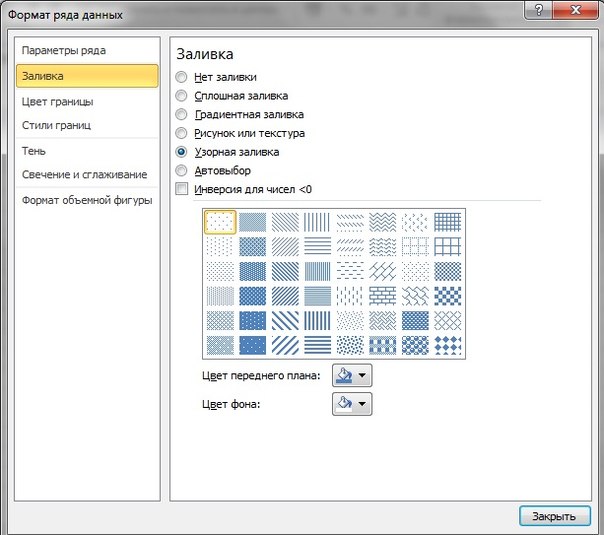
با استفاده از تابع کپی، سلول خود را با قانون در سلول های دیگر اصلی وارد می کنیم. همچنین می توانید به صورت دستی یک قانون برای هر سلول، مشابه سلول اول تنظیم کنید. یک کپی از جدول کلمات متقاطع باید نامرئی باشد تا هنگام حل آن امکان مشاهده پاسخ وجود نداشته باشد. این همه یادداشت ها و مرزهای سلول را حذف می کند. فونت ها و سلول ها تنظیم شده اند رنگ سفید. برای پنهان کردن تمام فرمولها در سلولها، در آیتم «Formatcells»، «Number» → «Number formats» → «All formats» را انتخاب کنید و یک نقطه ویرگول را سه بار وارد کنید. فرمول ها مخفی می شوند.
چگونه جدول کلمات متقاطع را از یک سرویس آنلاین به MS Office منتقل کنیم؟
همه سرویس های آنلاین نمی توانند یک الگوی جدول کلمات متقاطع یا یک نسخه تکمیل شده را به MS Office منتقل کنند. عملکرد انتقال در سرویس آنلاین > Cross در دسترس است. در ابتدا، یک الگو بر روی سرویس ایجاد می شود. برای این کار باید تعداد سلول های جدول کلمات متقاطع را انتخاب کنید و کلمات مورد نظر را از لیست سمت چپ تنظیم کنید. جدول کلمات متقاطع به طور خودکار تولید می شود. دو دستور در پنل سرویس آنلاین وجود دارد که به شما امکان می دهد یک قالب خالی را با فرمت Word یا یک قالب کامل شده دانلود کنید. علاوه بر این، کپی به دست آمده را می توان با استفاده از Word چاپ کرد.
به همین ترتیب، قالب ها را می توان از ویرایشگر جدول کلمات متقاطع به Excel97 منتقل کرد. این برنامه یک جدول کلمات متقاطع را هم در حالت دستی و هم در حالت خودکار با حداکثر اندازه سلول 60×60 می سازد که برای 700 کلمه مناسب است. فرهنگ لغت شامل حدود 28 هزار کلمه با تعاریف است.

نسخه پولی به شما امکان می دهد نسخه های دریافتی جدول کلمات متقاطع را چاپ کنید و همچنین به برنامه های دیگر انتقال رایگان دهید. یک مبدل اکسل برای پردازش نهایی قالب مورد نیاز است. فلش ها در آن کشیده شده، سوالات و نکات دیجیتالی قرار داده شده است. برای انجام این کار، محیط حاوی ماکروهای مناسب است.
خدمات آنلاین برای تدوین جدول کلمات متقاطع
وجود دارد انتخاب بزرگخدماتی که برای تدوین جدول کلمات متقاطع طراحی شده اند. همه آنها یک مجموعه استاندارد از توابع دارند: ساخت یک الگو به صورت دستی و حالت خودکار، ایجاد یک جدول کلمات متقاطع از لیست کلمات. کلمات به صورت خودکار در هنگام انتخاب از فرهنگ لغت یا با حروف وارد می شوند. در بسیاری از آنها، امکان چاپ یک نسخه تمام شده وجود دارد. این خدمات آنلاین محبوب ترین هستند.
اگر نیاز به ساخت سریع جدول کلمات متقاطع دارید، ویرایشگر متن کلمه در خدمت شماست. اگرچه برنامه های ویژه مربوطه در اینترنت وجود دارد که می توانید با آنها جدول کلمات متقاطع بسازید، word یک مزیت دارد. کدام؟ نیازی به کاوش و درک نحوه عملکرد این برنامه ها نیست. علاوه بر این، اگر با فرزندتان جدول کلمات متقاطع را تهیه می کنید، این ویرایشگر برای شما مناسب است.
درس -
10. اعداد و کلمات را در شکل تمام شده جدول کلمات متقاطع تایپ کنید و سلول های خالی را رنگی کنید. چگونه انجامش بدهیم؟
11. همانطور که کل جدول را انتخاب کرده اید، یک سلول خالی یا چندین سلول را انتخاب کنید. روی جدول مشخص شده راست کلیک کنید. یک کادر محاوره ای ظاهر می شود که در آن آخرین خط "ویژگی های جدول" را انتخاب می کنیم.
12. پنجره دیگری ظاهر می شود که در آن "borders and fills" را انتخاب می کنیم، به آنجا رفته و رنگ سلول انتخاب شده خود را انتخاب می کنیم. "OK" را فشار می دهیم. بنابراین، می توان تمام سلول های خالی را رنگی کرد.


13. می خواهید بدانید نحوه ساخت جدول کلمات متقاطع در wordبا یک قاب زیبا
14. کل جدول را با رنگ آبی مشخص کنید. در بالا، پانل کار با جداول روشن می شود. تب "طراح" را انتخاب کرده و به آن بروید. بعد، به "borders" بروید، یک کادر محاوره ای ظاهر می شود، آخرین خط "borders and fills" را پیدا کنید و به آنجا بروید. ما در تب اول "مرزها" باقی می مانیم.
- 15. در اینجا نوع حاشیه (شما می توانید یک شکل زیبا و بافت دار را انتخاب کنید)، رنگ و ضخامت آن را انتخاب می کنیم. در سمت چپ یک نمونه است، اگر روی آن کلیک کنیم، حاشیه تبدیل می شود. بیایید یکی را که دوست دارید انتخاب کنید. در مرحله بعد، «اعمال جدول» را علامت بزنید.
درس - نحوه ساخت یک الگوی جدول کلمات متقاطع در Word
در این برنامه می توانید یک میز بزرگ آماده بسازید و از آن به عنوان الگو استفاده کنید. برای انجام این کار، روی "insert"، "table" کلیک کنید، به آنجا بروید و خط اول "insert table" را انتخاب کنید. پنجره ای ظاهر می شود که در آن تعداد سطر و ستون مورد نظر را تعیین می کنیم. به عنوان مثال، 12 ردیف و 12 ستون. علاوه بر این، با انتخاب همه چیز، با دکمه سمت راست ماوس یک کادر محاوره ای را فراخوانی می کنیم که در آن به آخرین خط "ویژگی ها" می رویم. در اینجا، همانطور که قبلاً توضیح داده شد، در زبانه های "ردیف" و "ستون" اندازه مربع های مورد نیاز خود را تعیین می کنیم. فراموش نکنید که روی OK کلیک کنید. جای خالی جدول کلمات متقاطع آماده است و اکنون باید ذخیره شود. برای انجام این کار، همانجا در نوار ابزار، روی دکمه "office" کلیک کنید، در پنجره ظاهر شده، "save as" را انتخاب کنید. در پنجره بعدی، یک نام به الگوی جدول کلمات متقاطع خود بدهید و روی "ذخیره" در پایین کلیک کنید. حالا شما یاد گرفتید نحوه ساخت جدول کلمات متقاطع در word، الگوی جدول کلمات متقاطع و همه آن را ذخیره کنید.
جدول کلمات متقاطع یک بازی پازل هیجان انگیز است. برای ترسیم آن، فقط به میل و زمان نیاز دارید.
اگر نیاز به ساخت جدول کلمات متقاطع دارید، این کار را می توان در برنامه Word انجام داد. البته، خدمات مختلفی وجود دارد، اما یک ویرایشگر متن بسیار راحت است، به خصوص که می توانید یک الگو برای کارهای بعدی بسازید. شما باید چندین مرحله را به ترتیب دنبال کنید، و اگر نمی دانستید چگونه یک جدول کلمات متقاطع را در Word بسازید، دستورالعمل های ما به شما کمک می کند تا با این کار کنار بیایید. برنامه های ویژهاغلب پولی هستند، نسخه های آزمایشی به شما اجازه نمی دهند کار خود را به صورت عادی ذخیره کنید، بنابراین Word اگرچه به تلاش و زمان نیاز دارد، اما به شما در حل مشکل کمک می کند.
این سوال که چگونه می توان یک جدول کلمات متقاطع در Word ایجاد کرد نه تنها در بین دوستداران این نوع کار، بلکه در بین دانش آموزان مدرسه ای که وظیفه خاصی به آنها داده می شود نیز مطرح می شود. دستورالعمل های گام به گام به غلبه بر مشکلات دشوار در ترسیم زمینه کمک می کند.
پس از تصمیم به کار در یک ویرایشگر متن، دستورالعمل های گام به گام نحوه ساخت جدول کلمات متقاطع در Word را با دقت دنبال کنید. اول از همه، ما یک جدول ایجاد می کنیم - زمینه پازل آینده. این کار به روش زیر انجام می شود.
تب Insert بخشی دارد که به جداول اختصاص دارد. روی نماد آنجا کلیک کنید و شبکه را مشاهده خواهید کرد.
اگر در حال ایجاد یک فیلد کوچک هستید، تعداد مورد نیاز سلول را با ماوس انتخاب کنید و روی آنها کلیک کنید - یک شبکه جدول در صفحه شما ظاهر می شود.
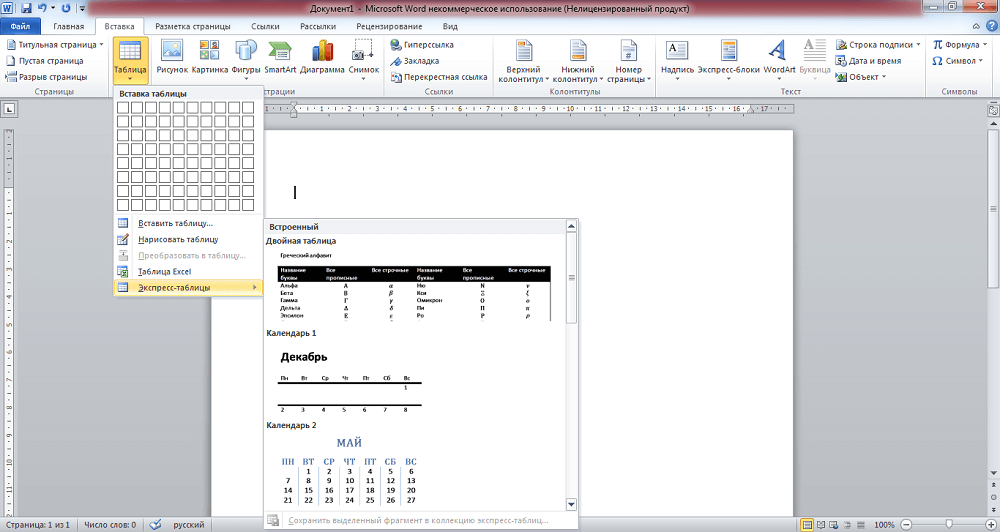
در Word، به عنوان یک استاندارد، می توانید یک فیلد تا 10x8 سلول ایجاد کنید. اگر به موارد بیشتری نیاز دارید، روی پیوند "درج جدول" کلیک کنید. یک پنجره اضافی باز می شود که در آن به صورت دستی تعداد ستون ها و ردیف ها را وارد می کنید.
تراز سلولی
پس از ایجاد جدول، باید سلول ها را طوری قالب بندی کنید که مربع و یک اندازه باشند.
"ویژگی های جدول" را باز کنید. دو راه برای رسیدن به آنها وجود دارد:
- جدول را برجسته کنید. با کلیک راست بر روی آن، منو را باز کنید - در پایین لینک مورد نظر.
- با قرار دادن مکان نما در سلول، به تب "Layout" که باز می شود بروید. در سمت چپ، یک دکمه Properties وجود دارد.
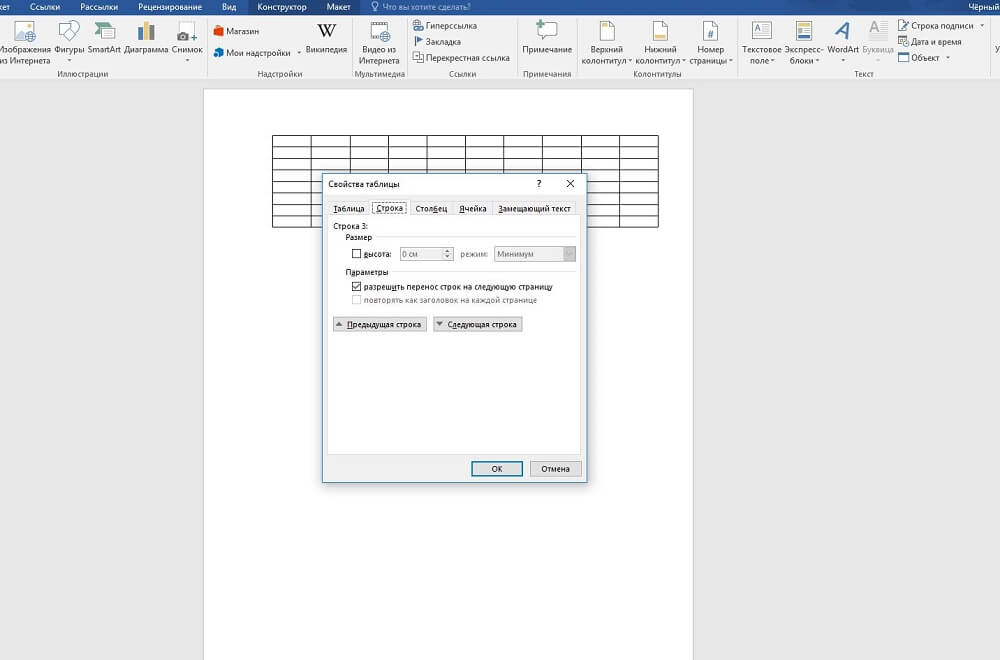
هنگامی که ویژگی های جدول را باز می کنید، تب های Row و Column را خواهید دید. ابتدا به یکی از آنها بروید، مقدار را به عنوان مثال 1 سانتی متر تنظیم کنید. حالت را روی "دقیق" تنظیم کنید. سپس همین کار را در تب دوم انجام دهید.
پس از آن، یک شبکه با سلول های مربعی یکسان دریافت می کنید.
تراز متن
معمولاً اعداد در سلول های گوشه سمت چپ بالا قرار می گیرند. برای انجام این تراز، کل جدول را انتخاب کنید.
- روی سلول ها کلیک راست کنید.
- در منو، روی "Cell Alignment" - "Top Left" کلیک کنید.
- سپس فونت (مثلا Arial) و اندازه (9) را تنظیم کنید.
این شما باقی می ماند که تصمیم بگیرید چگونه جدول کلمات متقاطع را در Word بسازید، آن را با چه محتوایی پر کنید و همچنین کلمات و اعداد پاسخ را در سلول ها وارد کنید تا مشخص شود کدام یک را ترک کنید و کدام یک را رنگ کنید.
تشکیل میدان
شما اساس را ایجاد کرده اید، اکنون بیایید نحوه ترسیم جدول کلمات متقاطع در Word را بیابیم. شما باید روی سلول های خالی داخل رنگ بزنید.
مکان نما را در سلولی که خالی خواهد بود قرار دهید، به تب "طراح" بروید. در قسمت “Table Styles” دکمه “Fill” را مشاهده می کنید که با کلیک بر روی آن یک پالت رنگ دریافت خواهید کرد. مورد نیاز خود را انتخاب کنید (معمولا مشکی). می توانید چندین سلول مجاور را به طور همزمان انتخاب کنید و آنها را با رنگ پر کنید.

حذف سلول های اضافی
ممکن است سلول های اضافی در اطراف لبه ها وجود داشته باشد. برای حذف آنها از روش زیر استفاده کنید: با استفاده از ابزار Eraser (در تب Design - Drawing Borders)، خطوط غیر ضروری را حذف کنید.
می توانید خطوط میدان را به روش دیگری ترسیم کنید. پس از ایجاد جدول، در تب Home، تمام حاشیه ها را بردارید و Show Grid را فعال کنید تا نشانه گذاری را ببینید. پس از تعیین سلول های مورد نظر، آنها را انتخاب کرده و با استفاده از دکمه "همه مرزها" آنها را مشخص کنید. سپس سلول های خالی داخلی را پر کنید. سلول های خالی بیرونی با خطوط برجسته نمی شوند.
خاموش شدن
پس از اتمام، کلمات پاسخ را حذف کنید. شما می توانید دو گزینه را برای خود ذخیره کنید: با و بدون پاسخ. اگر از شبکه استفاده میکنید، علامت کادر را بردارید تا خطوط راهنما منعکس نشوند. سوالات را یادداشت کنید. آنها را در همان برگه یا در صفحه دیگری قرار دهید. علاوه بر این، می توانید با رنگ خطوط و ضخامت آنها کار کنید. نتایج را با رفتن به تب "مشاهده" - "مقیاس" بررسی کنید و "Entire Page" را در آنجا مشخص کنید، مکان شی و متن را ویرایش کنید، در صورت لزوم حاشیه ها را ویرایش کنید. اکنون جدول کلمات متقاطع شما آماده است، بنابراین می توانید آن را چاپ کنید.
همانطور که می بینید، اگرچه کار به اندازه کافی زمان می برد، اما چندان دشوار نیست، بنابراین هر کاربری که قبلاً در Word کار کرده است، می تواند از پس این کار برآید و یک جدول متقاطع زیبا بسازد.
علاوه بر تایپ و ویرایش متن ساده، می توانید کارهای مفید بیشتری را در یک سند Microsoft Word انجام دهید.
به عنوان مثال، در این سند، می توانید یک جدول کلمات متقاطع و به طور خاص یک الگوی جدول کلمات متقاطع بسازید.
برای این روش به یک جدول نیاز داریم. بنابراین، اول از همه، به منو می رویم "درج"و مورد را انتخاب کنید "درج جدول". به عنوان مثال، بیایید یک جدول از سلول های 10x10 را انتخاب کنیم. 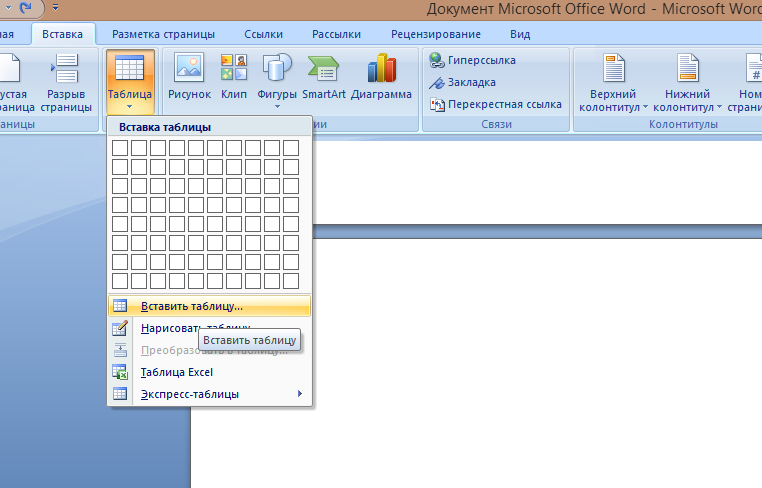
جدولی با 10 ستون و 10 ردیف وجود داشت. 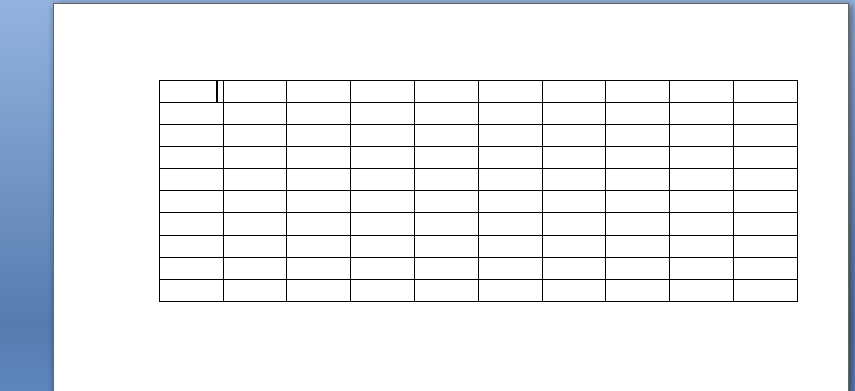
برای جدول کلمات متقاطع به سلول های مربعی نیاز است و سلول های جدول ما به شکل مستطیل است. برای اینکه آنها را مربع کنید، باید چند کار را انجام دهید.
1. کل جدول را انتخاب کنید. بعد، دکمه سمت راست ماوس را فشار داده و مورد را انتخاب کنید "خواص جدول".
2. پنجره جدیدی باز می شود و به آیتم هایی در آن نیاز داریم "ستون ها"و "رشته های". یکی از این موارد را باز کنید و ارتفاع را تنظیم کنید. در مورد ما، ابتدا ارتفاع ردیف را تنظیم می کنیم. بیایید آن را برابر با 1 سانتی متر کنیم.
3. ما اقدامات مشابهی را با ستون های جدول انجام می دهیم. به آنها عرض بدهید برابر با ارتفاعخطوط در مورد ما، این مقدار برابر با سانتی متر است.
نتیجه یک جدول با سلول های مربع است. 
در اصل، این جدول در حال حاضر یک جدول کلمات متقاطع است. اکنون می توانید اعداد و کلمات را در آن تایپ کنید. در صورت تمایل می توانید سلول های خالی جدول کلمات متقاطع خود را رنگی کنید. برای انجام این کار، باید به "خواص جدول"و مورد را انتخاب کنید "ریختن". اما این اختیاری است.
در نتیجه جدول کلمات متقاطع شما چیزی شبیه به این خواهد شد. 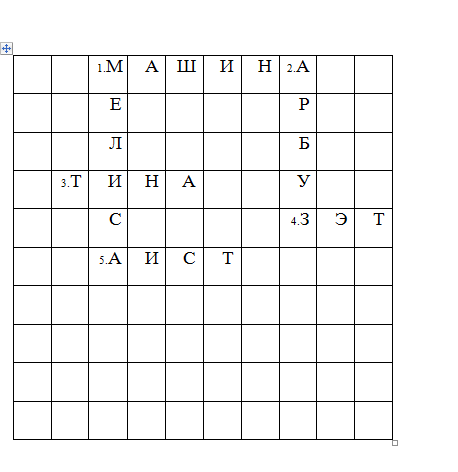
اگر دوست دارید جدول کلمات متقاطع در موضوعات مختلف را حل کنید، پیشنهاد می کنیم نکات مفیددر مورد چگونگی ساخت جدول کلمات متقاطع در یک Word به تنهایی. در حال حاضر، می توانید برنامه های تخصصی بسیاری را در اینترنت بیابید که به شما امکان می دهد یک جدول کلمات متقاطع را در یک Word ایجاد کنید، و کاملاً برای "هر اندازه و سلیقه". مشکل اصلی در ایجاد جدول کلمات متقاطع در ویرایشگر متن مایکروسافت ورد، انجام آن است تعداد زیادیعملیات مربوط به قالب بندی سلول های جدولی که جدول کلمات متقاطع شما در آن قرار خواهند گرفت.
سوال نحوه ساخت جدول کلمات متقاطع در کلمه برای دانش آموزان مدرسه (برای یادگیری) و برای بزرگسالان (برای اوقات فراغت) مرتبط است. بسیاری از برنامه های رایگان در اینترنت برای ایجاد جدول کلمات متقاطع ارائه شده است، آنها پولی هستند و هنگام کار در نسخه DEMO، اغلب نگه داشتن جدول کلمات متقاطع تکمیل شده در شکل عادی آن بسیار دشوار است. ما پیشنهاد می دهیم دستورالعمل های گام به گامدر کامپایل جدول کلمات متقاطع خود در Word:
گام اول. یک جدول ایجاد کنید. دکمه "درج جدول" را در منوی برنامه انتخاب کنید، اندازه جدول (معمای متقاطع) را در پنجره ای که ظاهر می شود، به عنوان مثال سلول های 15 در 15 تنظیم کنید.
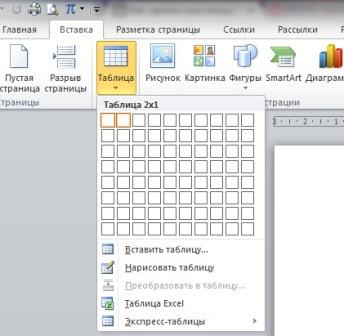
مرحله دوم. جدولی که ایجاد کردید با جدول مورد نیاز فاصله زیادی دارد، دیدن یک جدول متقاطع جدید در آن دشوار است. شما باید یک نمایش معمولی از سلول ها ایجاد کنید، برای این کار، در گوشه سمت چپ بالای جدول خود، باید کلیک راست کرده و "Table properties" را از منو انتخاب کنید. عرض ستون روی 1 سانتی متر تنظیم شده است. با توجه به اینکه ارتفاع سلول های جدول متقاطع بزرگ است، اندازه قلم نهم را برای کل جدول در نظر بگیرید. 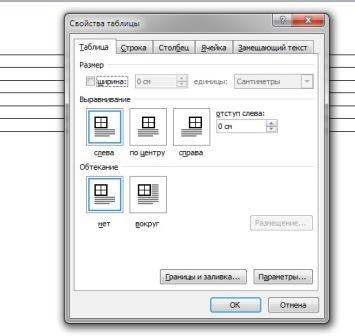
مرحله سوم. جستجو برای کلمات برنامه های رایگانیا استفاده کنید خدمات آنلاینبرای ایجاد جدول کلمات متقاطع علاوه بر این، تصویر انتخاب شده را می توان به جدول آماده شده منتقل کرد. برای رنگ آمیزی بخشی از سلول ها، با فشار دادن دکمه سمت راست ماوس، از دکمه Ctrl استفاده کنید. از منوی ظاهر شده گزینه "borders and fills" را انتخاب کنید و شروع به نقاشی کنید.
مرحله چهارم. در کادر حاشیه و پر، مورد "paper source" را انتخاب کنید و رنگ پر را که دوست دارید انتخاب کنید. سلول هایی که قبلا انتخاب کرده اید با این رنگ رنگ آمیزی می شوند. شما همچنین می توانید با چند مورد آزمایش کنید رنگهای متفاوتبرای شبکه جدول کلمات متقاطع شما. به عنوان مثال، می توانید تمام سلول ها را با یک رنگ به صورت مورب و با رنگ دیگر به صورت عمودی رنگ کنید.

مرحله پنجم. پس از انجام تمام مراحل بالا، با موفقیت یک شبکه زیبا برای جدول کلمات متقاطع خود ایجاد کرده اید. در صورت لزوم، آن را با کلمات خاصی پر کنید (گاهی اوقات این کار را در جدول کلمات متقاطع انجام می دهند تا به یک معنا شروع حدس زدن آن باشد).
مرحله ششم. سوالات جدول کلمات متقاطع را به درستی بنویسید. نباید آنها را خیلی مفصل و ساده بسازید تا پاسخ مستلزم تجلی ذکاوت و نبوغ باشد. 
این همه است، اکنون می توانید لیستی از سؤالات و یک شبکه برای پر کردن پاسخ ها چاپ کنید. توصیه می شود برای این کار از یک ورق کاغذ A3 استفاده کنید تا همه اطلاعات جا بیفتد. سپس یک سرگرمی جالب با خانواده تضمین می شود.
شاید خواندن آن مفید باشد:
- میخائیل سرگیویچ گورباچف اهل کجاست؟;
- چگونه ایام روزه داری را برای سلامتی و کاهش وزن بگذرانیم چگونه روزهای روزه داری را برای خود درست ترتیب دهیم;
- تغذیه مناسب برای ایمنی مواد غذایی تقویت کننده سیستم ایمنی بدن انسان;
- چه کسی قبل از یوکوروف رئیس اینگوشتیا بود;
- تقسیم شخصیت - داستان یا بیماری واقعی؟;
- عزیزم - یعنی چی؟;
- روز مقدس زنان مرّدار;
- عاشق یوگنی بوتکین شهید یوگنی بوتکین;